百度云管家其实就是百度云哦!如果你在百度云网盘中保存了许多照片,为了防止被盗号,那些比较隐私的照片可以加密隐藏到别人看不到的空间哦!下面百事网小编来教教大家百度云管家隐藏空间的方法,希望能够帮助到大家。
1.双击打开百度云管家,在登陆界面上输入百度帐号和密码,点击登录,如下图 所示。
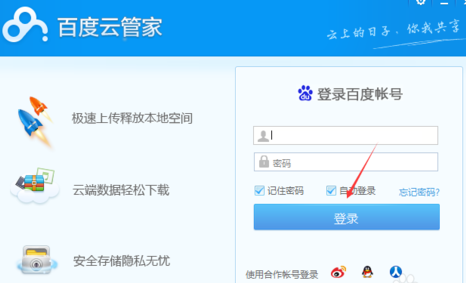
2.登录成功后,在百度云管家的主界面上点击隐藏空间,如下图所示。
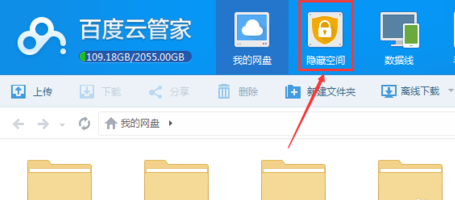
3.点击后,百度云管家要求先开启隐藏空间,点击启用隐藏空间,如下图所示。
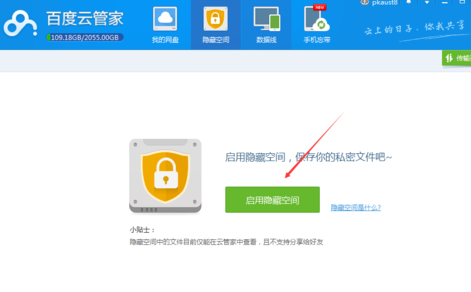
4.在创建安全密码界面上输入隐私空间的密码,这样能够更好保护我们的资料安全,如下图所示。
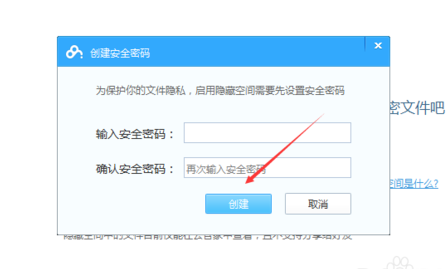
5.设置好后,我们就可以进入百度云隐私空间了,记住每次我们都要点击隐私空间上的立即上锁哈。防止意外发生,如下图所示。
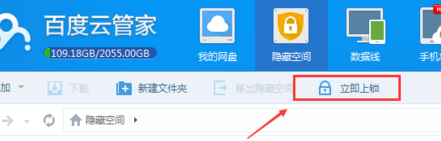
给百度云隐私空间上锁后,在登录就要输入上面设置的密码了,如下图所示。
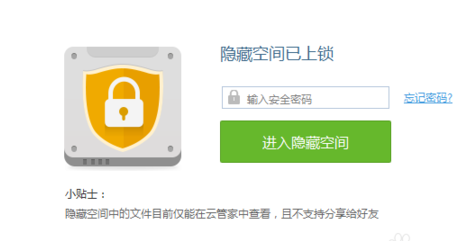
6.打开隐私空间后,点击上传就可以把资料保存到百度云隐私空间了,如下图所示。
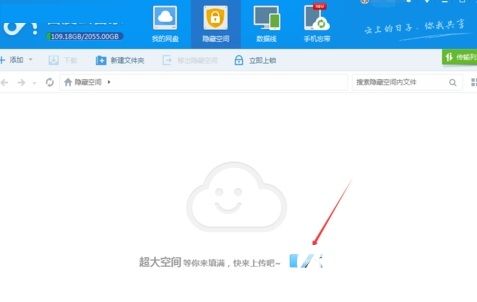
以上就是百事网小编为大家带来的百度云隐藏空间教程了。




